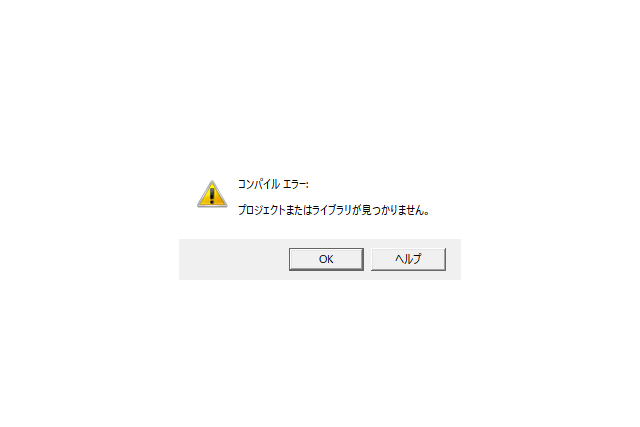Excelで以前は実行出来ていたマクロ(VBA)が、突然、
「プロジェクトまたはライブラリが見つかりません」
と、コンパイルエラーと書かれたアラートが表示されて破損したようになり、実行できなくなってしまいました。
いろいろ調べて解決し、元通りに動くように戻せたので、その時実際に対応した修復方法を説明します。
何が起きた?
昨日まで使えていたExcelのボタン(マクロ)が突然エラーが表示されて実行できなくなりました。
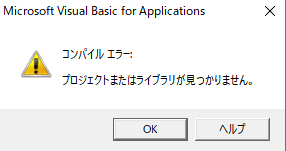
社内の複数の人で更新していたExcelだったのですが、今まで通り使える人もいる状況でした。
よくよく調べてみると、どうやら新しいPCを使っている人は正常にマクロを使えているようです。
どうやら複数のPCからExcelを更新しているような場合で、バージョンが違うExcelで保存すると、新しいバージョンのExcelを使用している人が保存した後に、古いバージョンのExcelを使っている人がこういったエラーになってしまう事があるようです。
原因はVBAでのマクロのコンパイルエラーのようです。
直しかた
その時に直った方法です。
ExcelからVBAの画面を開き、「ツール」→「参照設定」をクリックします。
「参照設定」がグレーアウトされててクリックできない場合は、一旦マクロを■を押して止めましょう。
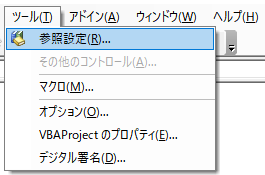
「参照不可」となっている新しいObject Libraryにチェックが入ってしまってる場合があるので、
そのチェックを外し、参照不可となっていないバージョン違いの Object Library にチェックを入れて「OK」をクリックします。
下の画像では「参照不可:Microsoft Office 16.0 Object Library」にチェックが入っていたので、
参照不可が付いていない「Microsoft Office 15.0 Object Library」にチェックを入れました。
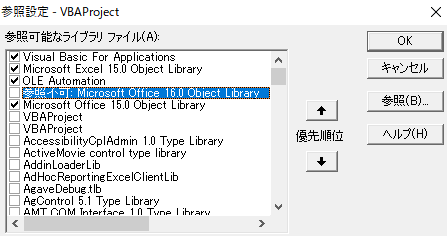
おそらく新しいExcelにのみ入っているライブラリを参照してしまっている事で、古いバージョンのExcelではライブラリが参照できず実行に失敗しているようです。
このやり方でお役に立てれば幸いです。